Để tìm được một cách cắt video trên máy tính, chỉnh sửa video là điều không hề khó. Bên cạnh những phần chuyên để sửa chữa video thì bạn có thể sử dụng ngay ứng dụng Photo có sẵn trên Windows 10 để cắt video. Vậy hãy cùng DTCOM khám phá những cách cách cắt video trên máy tính đơn giản mà không cần phải tải phần mềm trong bài viết sau nhé!
Mục Lục
Cách cắt video trên máy tính bằng ứng dụng Photos trong hệ điều hành Windows 10
– Bước 1: Tại video mà bạn muốn cắt, hãy click chuột phải và chọn Open With. Sau đó trong danh sách phần mềm nhấn chọn ứng dụng Photos
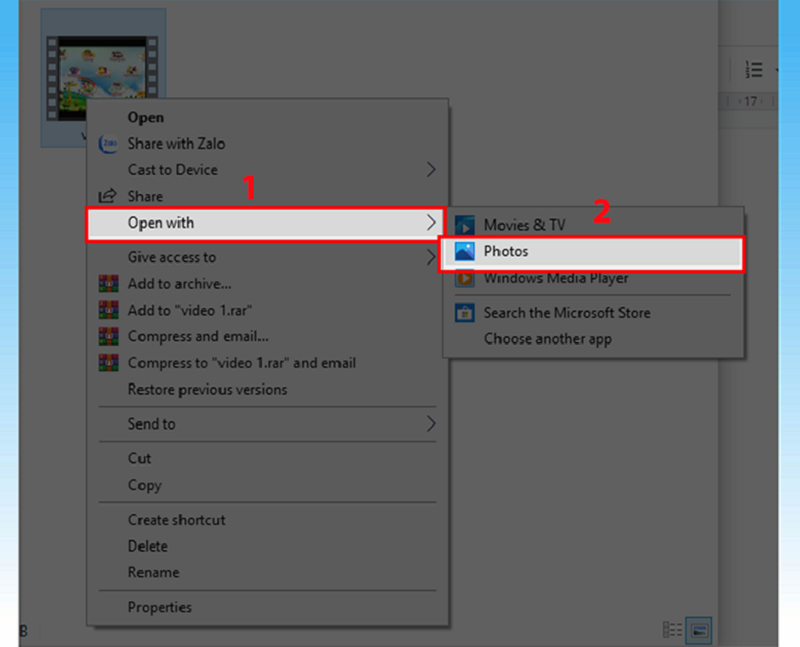
– Bước 2: Xuất hiện giao diện để phát video. Nhấn chọn công cụ sửa Edit & Create trên thanh công cụ bên góc phải màn hình => Chọn Trim.

– Bước 3: Ngay sau đó sẽ chuyển sang giao diện cắt video ở trên Photos.

Để lựa chọn đoạn video mà bạn muốn cắt, hãy dùng chuột máy tính di chuyển vào 2 nút trắng tròn ở đến điểm đầu và điểm cuối của video muốn cắt. Ứng dụng sẽ hiển thị luôn cả khoảng thời gian mà đoạn video muốn cắt ra khỏi video gốc.
– Bước 4:
+ Khi đã chọn được đoạn video muốn cắt, hãy nhấp chuột vào nút Save a copy ở ở góc phải bên trên.
+ Tiếp theo hãy chuyển đến thư mục để lưu lại video đã được cắt bằng ứng dụng Photos. Bạn có nhập tên mới cho video và nhấn Save để lưu lại.

Cuối cùng bạn chờ quá trình lưu video thành công trên Photos là hoàn tất.
Đây là cách cắt video trên máy tính đơn giản bằng ứng dụng Photos có sẵn ngay trên Windows 10 mà không cần cài đặt phần mềm mà bạn có thể áp dụng.
Xem thêm: Hướng dẫn cách tải Zalo về máy tính chi tiết nhất
Cách cắt video trên máy tính trực tuyến bằng onlinevideocutter.com
Onlinevideocutter là một trang web trực tuyến cho phép chúng ta có thể chỉnh sửa và cắt ghép video miễn phí, nhanh chóng mà không cần tải về máy để sử dụng.
Ứng dụng Onlinevideocutter.com có thể giúp cắt các video định dạng MP4, MPG, AVI, … Và không giới hạn độ dài video tải lên.
Cách cắt video trên máy tính bằng phần mềm này, bạn chỉ cần thực hiện theo các bước sau:
– Bước 1: Bạn truy cập vào website onlinevideocutter.com. Sau đó, nhấn chọn Video Cutter => Chọn tập tin.
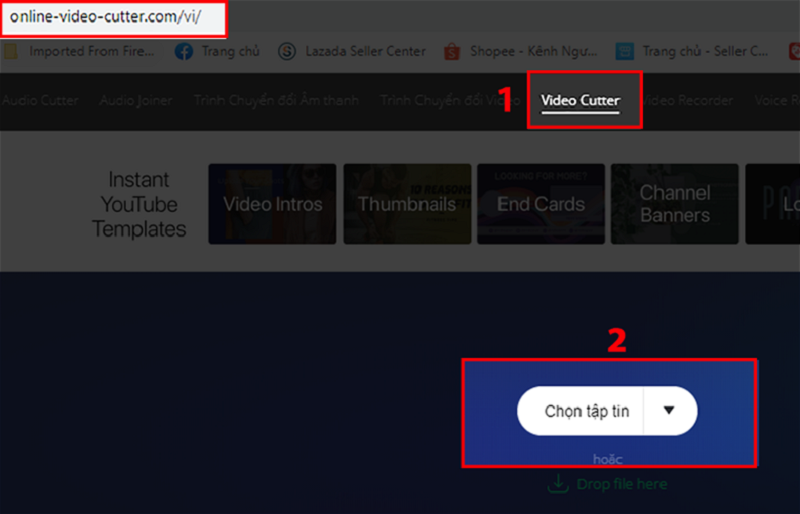
– Bước 2:
+ Tại giao diện chính, hãy nhấn chọn mục Open file để có thể mở video muốn cắt có sẵn ở trong máy tính.
+ Hoặc bạn cũng có thể sử dụng video trên công cụ lưu trữ Google Drive, hay đường link URL để có thể tiến hành chỉnh sửa video.

– Bước 3:
+ Sau khi tải video lên công cụ thành công. Chúng ta tiến hành các bước cắt video. Tùy theo dung lượng cũng như chất lượng của video, mà quá trình tải lên của video có thể nhanh hoặc chậm.
+ Di chuyển chuột và kéo thả 2 đầu thanh của thời gian phát để chọn điểm đầu và điểm cuối của đoạn video mà bạn muốn cắt.
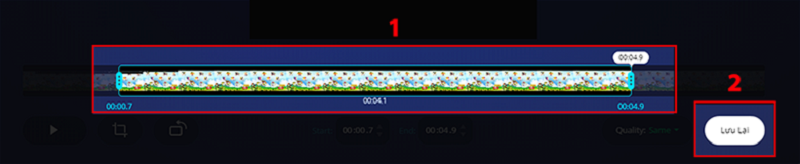
– Bước 4:
+ Nếu bạn muốn thu gọn kích thước video thì hãy nhấn chọn biểu tượng Crop ở bên trái màn hình. Hoặc xoay video ở các góc độ khác nhau, khi chọn biểu tượng xoay bên phải.
+ Sau khi chọn thời điểm cắt video, lựa chọn chất lượng video Quality, định dạng videolà Format và nhấn chọn biểu tượng Cut bên cạnh để tiến hành cắt video.
– Bước 5
+ Chờ đợi quá trình cắt video từ video gốc. Sau đó màn hình sẽ xuất hiện giao diện tải video.
+ Nhấn chọn tải Về (Download) để tải video về máy tính.
+ Hoặc có thể tải lên các công cụ trực tuyến Google Drive, Dropbox.
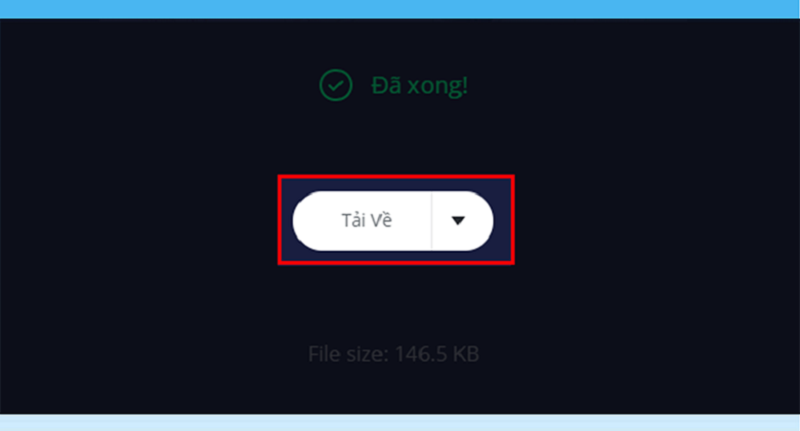
Lưu ý trong quá trình tải video về, đối với các máy tính chưa cài đặt mặc định ổ đĩa lưu tệp tải về, thì sau khi bạn chọn Tải về, cần đặt lại tên file và chọn vị trí lưu video.
Hướng dẫn cách cắt video trên máy tính bằng phần mềm Resize animated GIF
Resize animated GIF là phần mềm chuyên dùng để tạo và chỉnh sửa ảnh GIF. Tuy nhiên phần mềm này vẫn có thể sử dụng để cắt video nhanh chóng.
Resize animated GIF có thể cắt video dưới các định dạng như: MP4, MOV, AVI, WEBM, FLV, … và giới hạn độ dài khi video tải lên là 35MB.
Để sử dụng phần mềm cắt video này, bạn cần thực hiện theo các bước sau:
– Bước 1: Bạn truy cập web Resize animated GIF => nhấn Chọn Video to GIF => Chọn Cut Video => Chọn tệp.
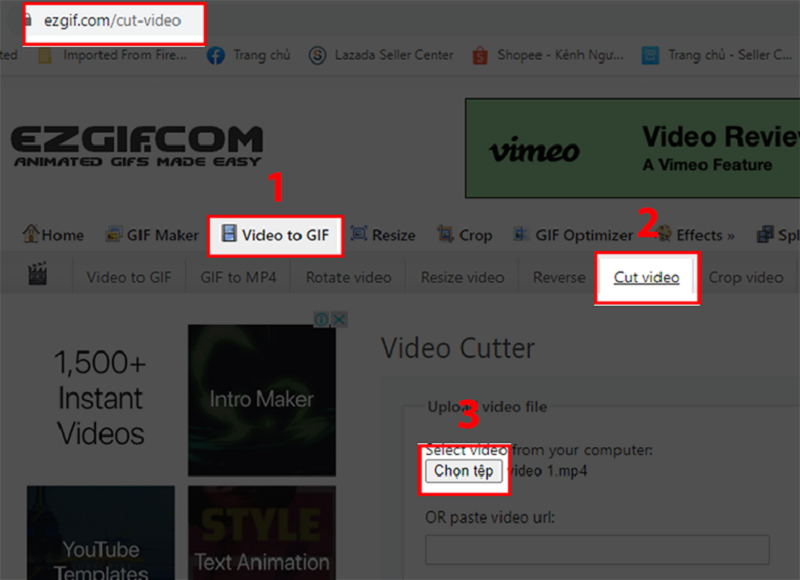
– Bước 2: Chọn tệp video mà bạn muốn cắt => Chọn Mở.
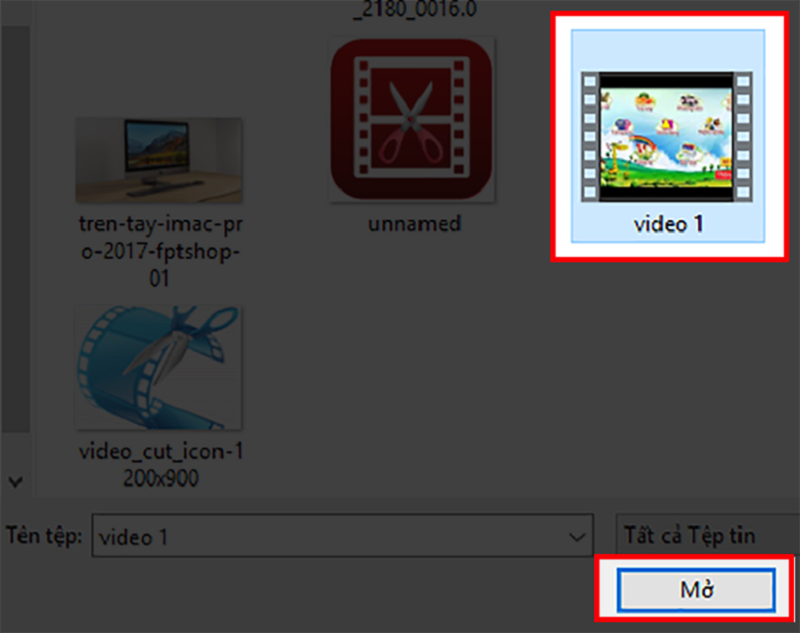
– Bước 3: Để tải lên video mà bạn đang muốn cắt nhấn chọn Upload video.
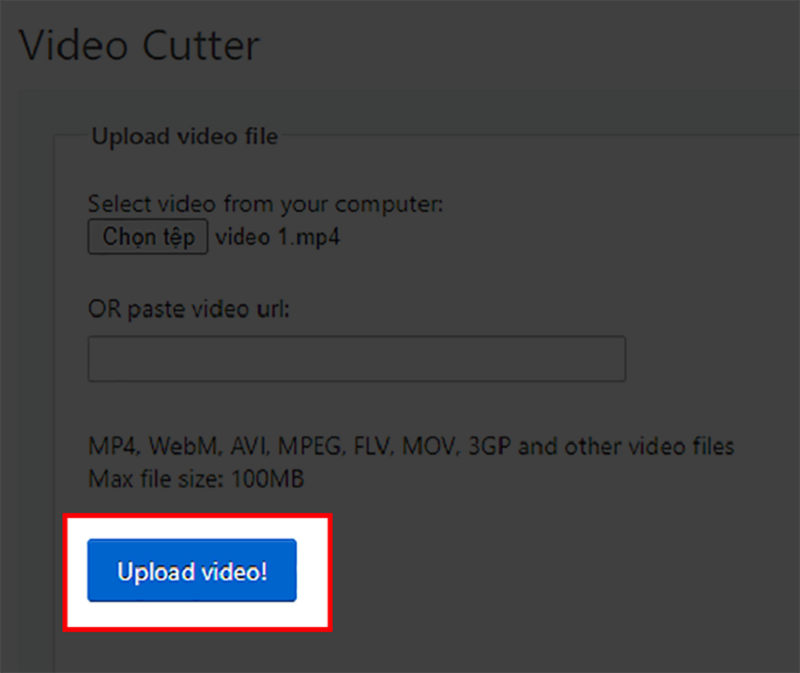
– Bước 4: Nhập thời gian bắt đầu và thời gian kết thúc của đoạn video bạn muốn cắt => Chọn Cut video.
+ Phần mềm này chỉ cho phép bạn có thể cắt từ đoạn bắt đầu của video đến đoạn chỉ định khi điều chỉnh trên thanh phát.
+ Nếu bạn muốn cắt tại điểm bắt đầu khác thì bạn cần phải ghi nhớ thời gian bắt đầu và kết thúc của đoạn mình muốn cắt và nhập vào ô phía bên dưới.
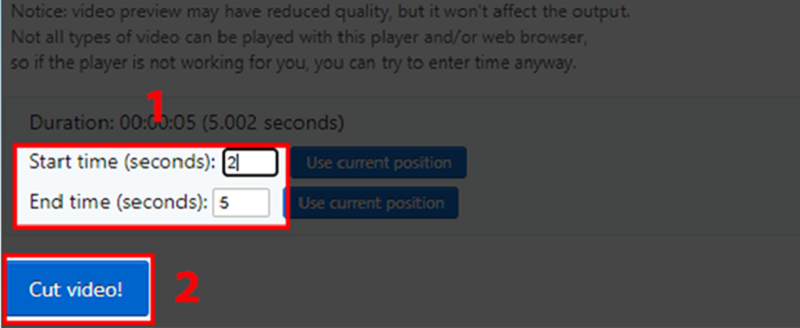
– Bước 5: Chọn Save để tiến hành tải video đã cắt về máy tính.

Trên đây DTCOM đã hướng dẫn cho bạn 3 cách cắt video trên máy tính đơn giản mà không cần dùng đến phần mềm. Với những thông tin trên, chúng tôi hy vọng có thể giúp bạn thực hiện các cách cắt video trên máy tính thành công và hài lòng nhất.
DTCOM chuyên cung cấp các dịch vụ sửa máy tính tận nơi, cài win tận nơi, thi công lắp đặt mạng, camera… nếu bạn đang gặp các vấn đề công nghệ hãy liên hệ ngay với chúng tôi nhé!
DTCOM Việt Nam – Cung Cấp Dịch Vụ Sửa Chữa Máy Tính Chuyên Nghiệp- Địa Chỉ: 258 Lê Văn Thọ , Phường 11, Quận Gò Vấp , TP. HCM.
- Hotline: 0916 303 390 – 08 3800 9698
- Email: vitinhdtcom@gmail.com
- Fanpage: https://www.facebook.com/dtcom.vn/
- Website: https://dtcom.com.vn/

